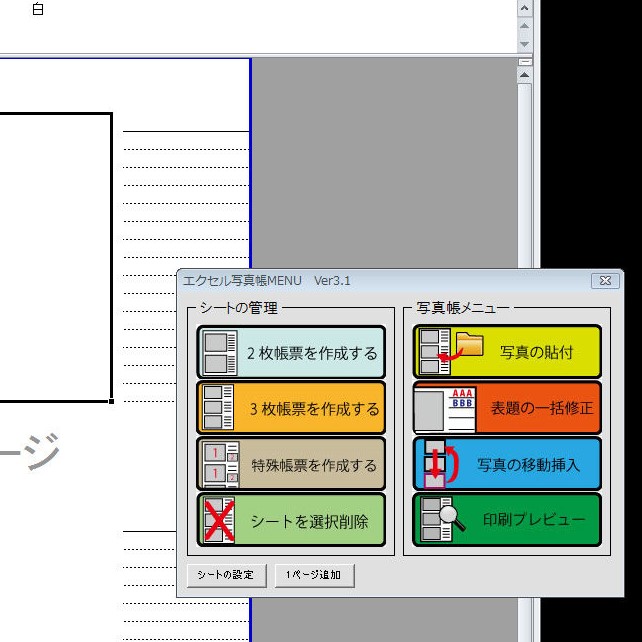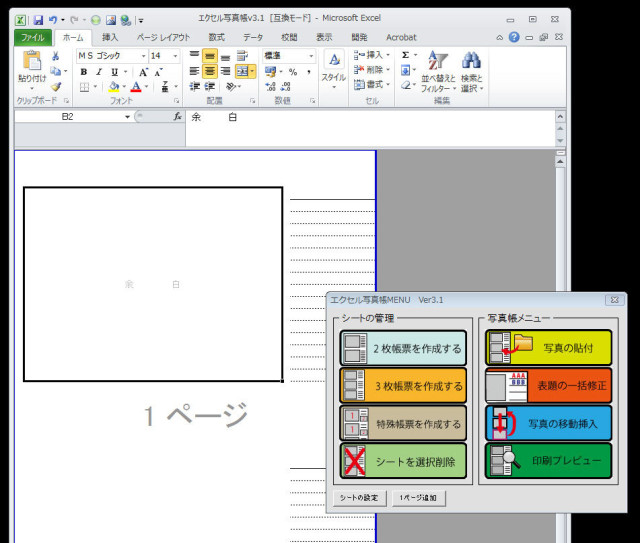エクセル写真帳はエクセル上で写真の入っているフォルダを指定するだけで写真帳が一括で作れるというソフトです。Excelが入っているすべてのWindowsパソコンで動くと思います。
元々は自分が仕事の効率化を図る目的で作ったものなのですが、そこそこ良くできているので、2012年1月よりVector上で誰でも無料でダウンロードできるように公開を始めました。
2017年3月現在、ダウンロード数はトータル 50,000件 を超えました。
主に、測量・土木・建築分野での利用を想定しています。現在のバージョンは5.0です。
エクセル写真帳の使い方
エクセル写真帳でできること
エクセル写真帳では主に以下のことができます。
- 2枚帳票の新規作成、貼付
- 3枚帳票の新規作成、貼付
- 特殊帳票の新規作成、貼付
- 複数シートの一括削除
- 写真の移動挿入
- 帳票表題の一括作成
- プレビュー表示
- 帳票の罫線、文字等の編集
※2017年4月2日追記
本記事は3.1版までに対応します。最新版の新機能については以下の記事もあわせて参照してください。
エクセル写真帳 ver5.0をリリースしました
エクセル写真帳 ver4.0をリリースしました
2枚帳票(3枚帳票)を作成する
2枚帳票(3枚帳票)のシートを新規で作成します。オーソドックスな写真帳スタイルです。A4サイズに2枚(3枚)の写真を挿入できる写真帳です。
特殊帳票を作成する
右側にサブ写真を挿入できる特殊なシートを新規で作成します。A4サイズにメイン3枚、サブ3枚の帳票です。メイン写真に対するサブ写真(拡大写真、その他補助写真など)にお使いください。
写真ファイル名は「メイン写真名_1.jpg」「サブ写真名_2.jpg」のように_1と_2をつけてください。_1と_2は逆につけてしまっても後で選択可です。
シートを選択削除
削除したいシートを選択してください。選択したシートが一括で削除できます。
写真の貼付
「○○帳票を作成する」で作成したシートに写真を貼り付けます。写真ファイルが入っているフォルダを選択して「OK」ボタンを押します。
※「写真の貼付」について
「写真を貼付」は既存のシートでもできます。
写真ファイルがすでに貼り付けてある既存のシートで使用した場合、貼られている写真、表題をすべて削除してから新規貼付します。貼付等を間違ってもう一度行いたい場合など、そのまま「写真を貼付」ボタンより新規で再貼付できます。
表題の一括修正
すでに作成した写真帳の作業名(上段)と細目(2段目)の一括編集ができます。
写真の移動挿入
すでに作成した写真帳の写真を入れ替えたい時に使用します。移動元の写真の表題部でダブルクリック後、移動先の表題部でもう一度ダブルクリックすると、移動元の写真が移動先に移動します。移動先にあった写真はそのまま1段ずつ繰り下がります。
少しクセのある機能なので、一度ダミーデータを作って挙動を試してみることをおすすめします。
印刷プレビュー
現在のシートの印刷プレビューを表示します。そのまま印刷に入ることもできます。
実際の作業例
例:3枚帳票に写真を貼り付ける
実際に帳票に貼り付けしてみます。貼り付ける写真は事前に写真ファイル名をつけておきます。今回は「モデルハウス」というフォルダ内にある「トイレ.jpg」「書斎.jpg」「和室.jpg」という3枚の写真を3枚帳票に貼付けする例を表示します。
メニューの「3枚帳票を作成する」を押します
新規で3枚帳票のシートが挿入されます。
メニューの「写真の貼付」を押します
「フォルダーの参照」というフォームが表示されます。ここで写真データがあるフォルダを選択します。例では「モデルハウス」というフォルダを選択します。
「ファイルリスト」フォームが表示されます
ここでは写真の貼付順を変更できます。写真ファイル名をマウスで選択して「▲上へ」「▼下へ」ボタンにより上下に移動させます。並び順が良ければ「OK」ボタンを押します。
「写真帳 見出しの設定」というフォームが表示されます
ここではシート名、作業名、細目、についてそれぞれ入力します。「シート名」はエクセルシートの名前、「作業名」は写真表題の上段、「細目」は写真表題の2段目にそれぞれ挿入されます。ここではわかりやすいようにそれぞれ「シート名」「作業名」「細目」とそのまま入力しています。
完成
入力した作業名、細目がどの位置に入っているか見ていただければイメージがつくと思います。印刷プレビューは以下のようになります。
写真ファイル名をエクセル上で実際に写真を見ながら一括編集できるソフトもVectorで公開しています。もし宜しければあわせて使ってみてください。
エクセル写真帳 ver5.0をリリースしました
エクセル写真帳 ver4.0をリリースしました
エクセルJPEGリネーマの使い方
エクセルの写真帳票に簡単に写真を自動貼付できるようにするクラスモジュールを作りました
Excelでタテに並んだ大量のページに一発でたどり着くアドイン作りました
エクセルで選択したセルの文字を結合してひとつの文字列にするアドイン
Excelでシートを複数選択して印刷できるアドインを作ってみた(前編)
エクセルVBAで1~25までの数字をランダムに発生させる処理を考えてみました